Con tutti i nuovi sistemi operativi mobili come fai a sapere quale scegliere? Come Android, Palm ha un emulatore webOS per consentire agli sviluppatori di testare le applicazioni senza hardware fisico. Ecco come puoi testare gratuitamente webOS sul tuo computer.
Iniziare
Palm webOS SDK / PDK richiede l'installazione di Java per gli strumenti di sviluppo e VirtualBox 3.2.6 o versioni successive.
Il primo passo è installare Java Runtime Environment (JRE). Potresti già avere JRE installato e puoi verificare se è installato aprendo un prompt dei comandi e digitando il comando java -version. Dovresti ottenere un output proprio come quello qui sotto. Se ottieni questo output, hai già installato Java e puoi saltare all'installazione di VirtualBox.

Se viene visualizzato un errore indicante che Java non è un comando riconosciuto, è necessario installare Java Runtime Environment. Se dopo aver installato JRE viene ancora visualizzato un errore, installare Java Development Kit e riprovare (vedere i collegamenti di seguito).
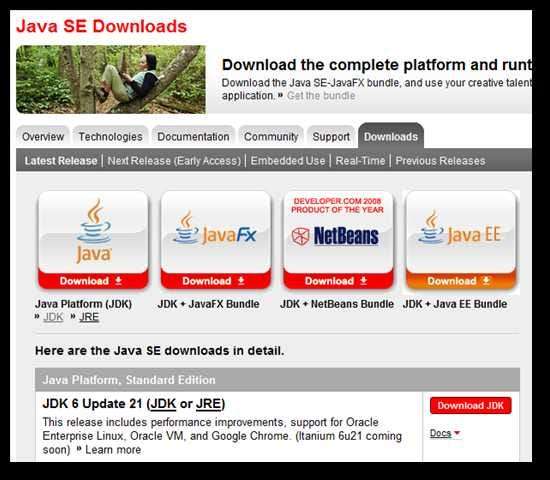
Installa Java come faresti normalmente dal sito Web di Oracle.
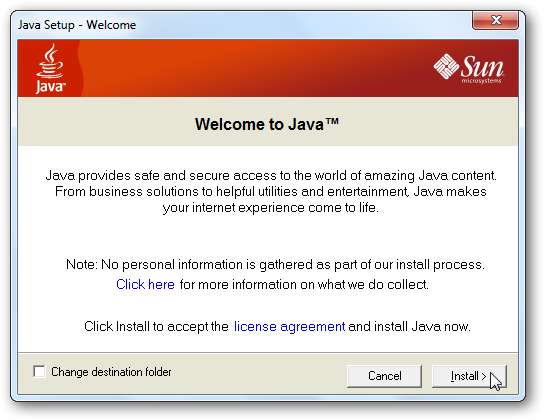
Assicurati di evitare qualsiasi crapware che raggruppano con l'installazione come l'inutile Yahoo Toolbar.
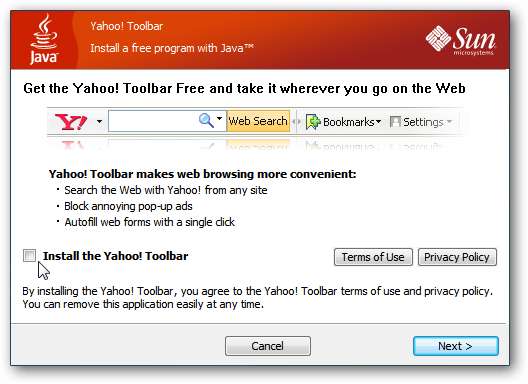
Installa VirtualBox
Se non hai già VirtualBox, e dovresti, puoi scaricarlo dal sito Web di Oracle (link sotto). Scegli il sistema operativo host che stai utilizzando e scarica il programma di installazione.
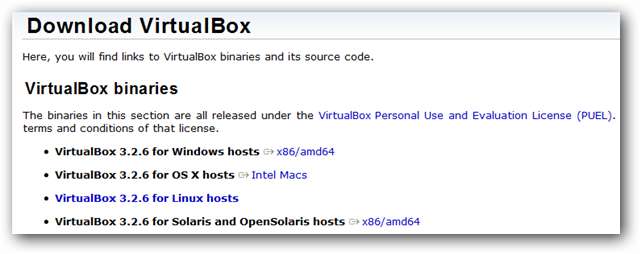
Installa VirtualBox e avvia il programma in modo che possa creare le cartelle .virtualbox predefinite.
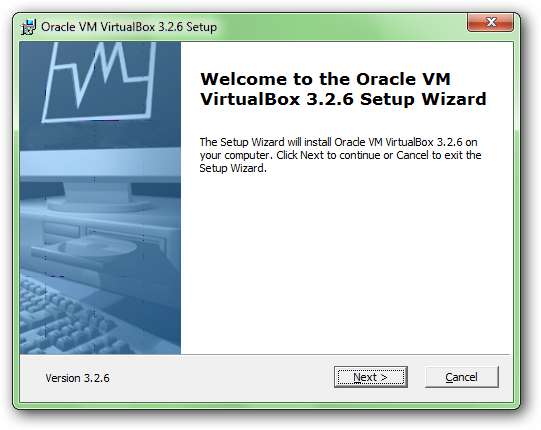
Installa Palm SDK
Ora possiamo installare gli attuali strumenti Palm SDK che installeranno l'emulatore webOS per noi. Vai al sito degli sviluppatori di Palm (link sotto) e scarica l'ultima SDK.
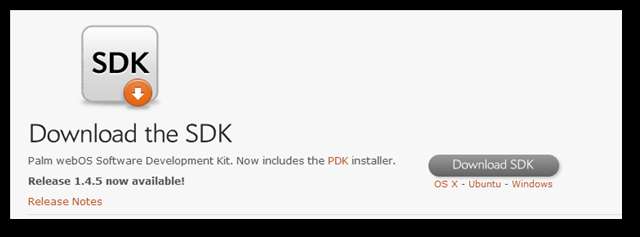
Installa il software facendo clic su Avanti alcune volte per accettare le impostazioni predefinite.
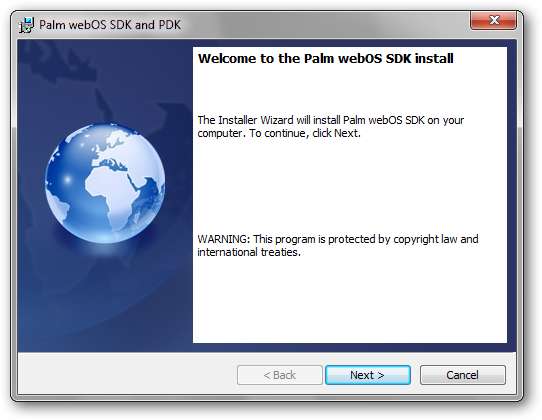
Dopo l'installazione, vai al menu Start (cartella Applicazioni in OS X e menu in Linux) e avvia Palm Emulator.

Verrà visualizzato un popup che chiede quale risoluzione dello schermo desideri utilizzare.
Nota: suggerirei di utilizzare la risoluzione più alta possibile poiché la risoluzione del computer sarà comunque in grado di adattarsi facilmente alla risoluzione.
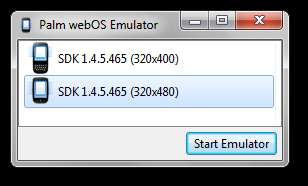
Il comando creerà prima una macchina virtuale all'interno di VirtualBox.
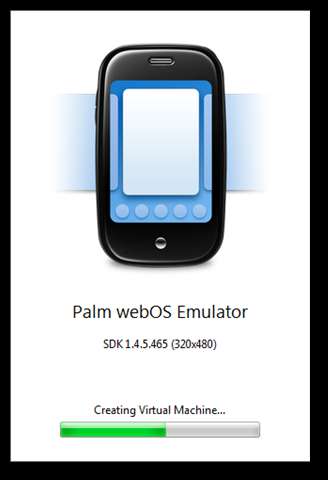
VirtualBox avvierà automaticamente la macchina virtuale una volta che è stata creata.
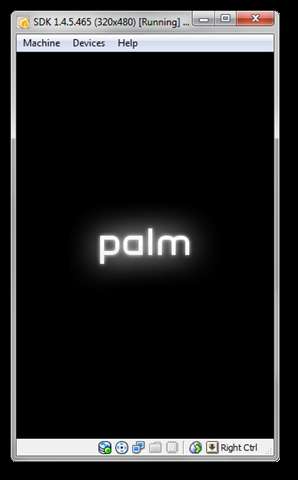
Una volta che l'emulatore termina l'avvio, sarai in grado di giocare con l'emulatore proprio come il vero telefono.

Puoi fare clic sullo "schermo" e avviare le app proprio come il telefono reale.
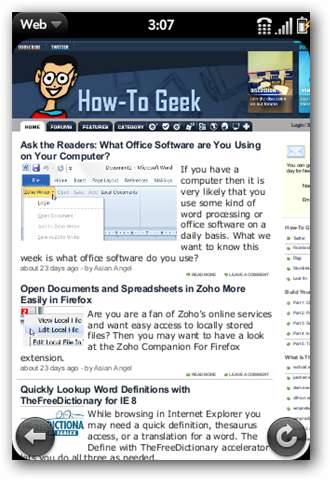
Carica un sito Web e quindi premi il pulsante Home sulla tastiera per avviare una seconda applicazione. Scorri a sinistra ea destra per cambiare applicazione e scorri la scheda verso l'alto per chiudere l'applicazione.
Nota: durante l'utilizzo dell'emulatore, il tasto Esc simulerà lo scorrimento "indietro" e il tasto Tab aprirà il menu. Le frecce sinistra e destra simuleranno lunghi passaggi nell'area dei gesti e Fine simulerà la pressione del "pulsante" centrale nell'area dei gesti.
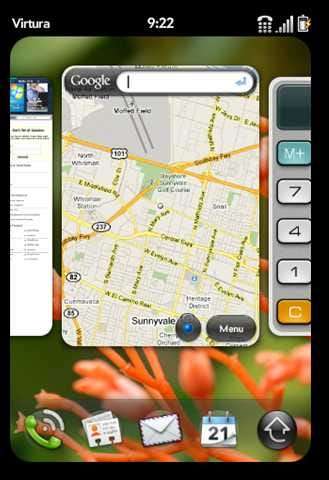
Alcune funzionalità potrebbero non funzionare, come la rotazione dello schermo, il multitouch e il GPS, ma le principali funzionalità del sistema operativo ti permetteranno almeno di provarlo.
Se vuoi avere un'idea di come webOS funziona con la tua email, puoi avviare l'applicazione di posta e configurare i tuoi account.
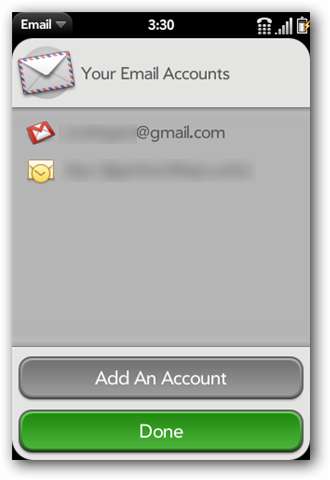
Avvio dell'emulatore
Se desideri aprire la macchina virtuale in un secondo momento, puoi aprire VirtualBox e avviare la VM direttamente dal menu.
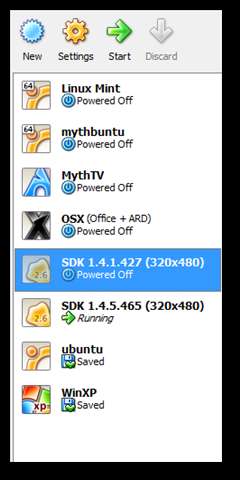
Evidenzia la VM e fai clic sulle impostazioni per rinominare la VM in qualcosa che ha più senso per te. Ho semplicemente chiamato il mio "webOS".
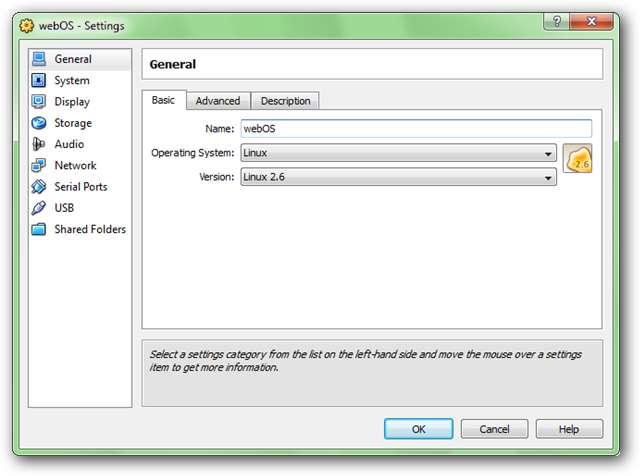
Puoi anche creare un collegamento per avviare direttamente la VM. Fare clic con il tasto destro sul desktop e creare un nuovo collegamento. Nella posizione del campo dell'elemento passare al tuo eseguibile VBoxManage. Nella maggior parte dei casi si troverà nei file di programma principali nella cartella Oracle \ VirtualBox. Quindi digita startvm webOS (o qualunque cosa tu abbia chiamato la tua VM).
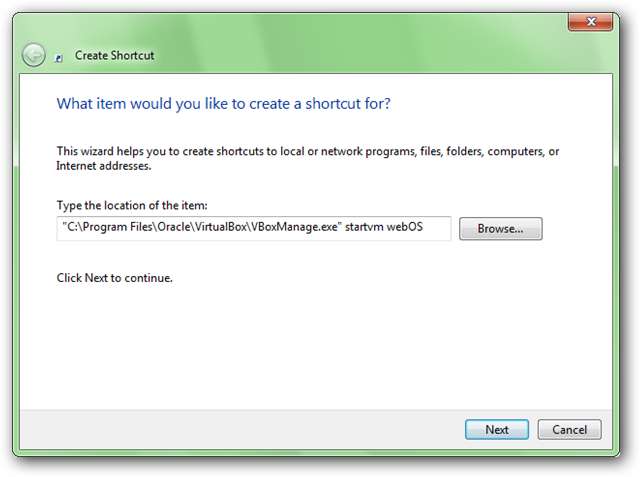
Conclusione
Se sei nel mercato per un nuovo smartphone, l'hardware e il vettore sono solo metà della scelta. Vuoi assicurarti di sapere cosa stai facendo quando scegli un sistema operativo mobile e le macchine virtuali sono un ottimo modo per conoscere il tuo software prima di decidere con il tuo portafoglio. Giocare con la VM dovrebbe darti una buona possibilità di sapere com'è il sistema operativo e cosa puoi fare con esso. Non solo l'SDK è completamente gratuito, ma lo sono anche gli account degli sviluppatori e gli invii di applicazioni al catalogo.
Se vuoi provare Android, dai un'occhiata al nostro articolo su come testare Android sul tuo PC .
Collegamenti
Java Runtime Environment (JRE) e Java Development Kit (JDK) possono essere scaricati da qui.
Download di Palm SDK







